Animierte GIF-Grafiken
 Allgemeines zu animierten GIF-Grafiken
Allgemeines zu animierten GIF-Grafiken
 Diashow-Effekte durch animierte GIF-Grafiken
Diashow-Effekte durch animierte GIF-Grafiken
 Daumenkino-Effekte durch animierte GIF-Grafiken
Daumenkino-Effekte durch animierte GIF-Grafiken
 Vorgehensweise beim Erstellen animierter GIF-Grafiken
Vorgehensweise beim Erstellen animierter GIF-Grafiken
Das  GIF-Format unterstützt in der neueren, 89er Version die Möglichkeit, mehrere Grafiken in ein und derselben Grafikdatei zusammenzufassen. Die Einzelgrafiken der Datei werden nacheinander "abgespult" und angezeigt. Dabei ist es auch möglich, Kontroll-Befehle mit abzuspeichern, z.B. Verzögerungszeiten zwischen den einzelnen Bildern. Dieses Feature bietet Ihnen zwei interessante Einsatzmöglichkeiten:
GIF-Format unterstützt in der neueren, 89er Version die Möglichkeit, mehrere Grafiken in ein und derselben Grafikdatei zusammenzufassen. Die Einzelgrafiken der Datei werden nacheinander "abgespult" und angezeigt. Dabei ist es auch möglich, Kontroll-Befehle mit abzuspeichern, z.B. Verzögerungszeiten zwischen den einzelnen Bildern. Dieses Feature bietet Ihnen zwei interessante Einsatzmöglichkeiten:
- Sie können eine automatisch ablaufende "Dia-Show" mehrerer verschiedener Bilder programmieren.
- Sie können eine Sequenz ähnlicher und aufeinander aufbauender Bilder in einer GIF-Datei speichern. Dadurch ergibt sich ein "Daumenkino-Effekt", d.h. eine einfache Video-Animation.
Mit Hilfe von animierten GIF-Grafiken können Sie also bewegte Elemente auf Ihre WWW-Seiten bringen, ohne in Programmiersprachen wie Java einsteigen zu müssen.
Beachten Sie aber auch, daß animierte GIF-Grafiken schnell eine kritische Größe erreichen. Denn mehrere Einzelgrafiken in einer Grafikdatei benötigen zwangsläufig mehr Speicher. Animationen sollten Sie daher nur aus kleinen Grafiken erzeugen.
Derzeit wird das Erstellen animierter GIF-Grafiken von den professionellen Grafikprogrammen noch nicht unterstützt. Es gibt Zusatzprogramme, mit deren Hilfe Sie bereits vorhandene Grafiken zu animierten Grafiken zusammenstellen können:
Das GIF Construction Set für Windows 16 und 32 Bit.
 GIF Construction Set downloaden
GIF Construction Set downloaden 
Das Programm GIF Merge für Unix.
 GIF Merge downloaden
GIF Merge downloaden 
Das Programm GIF Builder für Macintosh.
 GIF Builder downloaden
GIF Builder downloaden 
Die deutschsprachige Sammelstelle für alle Informationen und Links rund um das Thema animierte GIF-Grafiken ist das Projekt  Zampano GIF-Animationen im WWW
Zampano GIF-Animationen im WWW  . Dort finden Sie eine umfangreiche Galerie animierter GIF-Grafiken und neueste Infos zu Software und Tools.
. Dort finden Sie eine umfangreiche Galerie animierter GIF-Grafiken und neueste Infos zu Software und Tools.
Beachten Sie, daß animierte GIF-Grafiken nicht von allen WWW-Browsern korrekt dargestellt werden. In manchen Fällen kann es dabei zu unschönen Anzeige-Effekten kommen.

Diashow-Effekte können Sie z.B. verwenden, um in schneller Abfolge die typischen Produkte Ihrer Firma anzuzeigen, oder um in einem interaktiven Lernprojekt zum Erlernen einer Fremdsprache neue Vokabeln kurz einzublenden ("unterbewußt lernen"). Sie können auch mehrere mit einer Gesamtbedeutung assoziierten Bilder in Reihe schalten und auf diese Weise animierte Symbole oder animierte Cliparts präsentieren. Wichtig ist, daß die Einzelbilder für den Anwender einen nachvollziehbaren Zusammenhang ergeben. Die Anzeigedauer der Einzelbilder können Sie frei einstellen.
Typische Diashow-Effekte
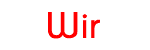


Daumenkino-Effekte können sie z.B. verwenden, um Cliparts zu einfachen Trickfilmsequenzen zu erweitern, um wissenschaftliche Ablaufprozesse zu visualisieren, oder um in der technischen Dokumentation Handgriffe und andere zeitliche Abläufe zu verdeutlichen. Die Geschwindigkeit der Bildsequenzen und damit die Ablaufgeschwindigkeit können Sie frei einstellen.
Typische Daumenkino-Effekte



Bevor Sie eine animierte Grafik erstellen können, müssen Sie folgende Vorbereitungen treffen:
- Sie müssen die Einzelbilder mit Hilfe eines geeigneten
 Grafikprogramms erstellen bzw. auswählen.
Grafikprogramms erstellen bzw. auswählen.
- Sie sollten alle Bilder in neue Grafikdateien mit einheitlicher Breite und Höhe und einheitlicher
 Farbpalette kopieren.
Farbpalette kopieren.
- Speichern Sie alle auf diese Weise erzeugten Bilder als GIF-Grafiken ab. Vergeben Sie dabei am besten durchnumerierte Dateinamen wie "bild1.gif", "bild2.gif" usw., und zwar in der Reihenfolge, in der Sie die Bilder später als Einzelbilder in der animierten Grafik ablegen wollen.
Nachdem Sie diese Vorbereitungen getroffen haben, können Sie die Software zum Erstellen der animierten GIF-Grafik aufrufen. Da die Bedienung solcher Programme sehr unterschiedlich ist, wird hier nicht näher auf einzelne Bedienschritte eingegangen. In jedem Fall stehen Ihnen folgende Möglichkeiten zur Verfügung:
- Bild (image): Indem Sie eine GIF-Grafik einfügen, wird diese Grafik als Einzelbild in die animierte Grafik übernommen.
- Schleife (loop): Indem Sie eine Schleife einfügen, können Sie bestimmen, wie oft die gesamte Bildsequenz wiederholt werden soll. Sie können einen Zahlenwert editieren, der die Anzahl der Abspielwiederholungen angibt.
- Kontrollelement (control): Indem Sie ein Kontrollelement einfügen, können Sie den Ablauf zwischen zwei Einzelbildern kontrollieren. Sie können z.B. die Verzögerung bis zur Anzeige des nächsten Einzelbilds einstellen. Ferner können Sie Angaben zum
 transparenten Hintergrund der Einzelbilder machen, oder festlegen, daß das nächste Einzelbild erst dann angezeigt wird, wenn der Anwender eine Taste drückt oder die Maus bewegt.
transparenten Hintergrund der Einzelbilder machen, oder festlegen, daß das nächste Einzelbild erst dann angezeigt wird, wenn der Anwender eine Taste drückt oder die Maus bewegt.
- Text (plain text):: Indem Sie Text einfügen, können Sie den Ablauf der animierten Grafik zusätzlich durch eingeblendete Textteile ergänzen. Dabei können Sie den Text formatieren.
- Kommentare (comments): Indem Sie Kommentare einfügen, können Sie Ihre Arbeiten intern auskommentieren. Solche Kommentare werden nicht mit angezeigt.
Um das fertige Ergebnis zu betrachten, brauchen Sie natürlich ein geeignetes Anzeigeprogramm. Einige Editierprogramme für animierte GIF-Grafiken bieten selbst die Möglichkeit des Betrachtens an. Wenn nicht, können Sie die Grafik auch mit Ihrem WWW-Browser lokal öffnen und betrachten.

© 1997  Stefan Münz, s.muenz@euromail.com
Stefan Münz, s.muenz@euromail.com


![]() Allgemeines zu animierten GIF-Grafiken
Allgemeines zu animierten GIF-Grafiken![]() Diashow-Effekte durch animierte GIF-Grafiken
Diashow-Effekte durch animierte GIF-Grafiken![]() Daumenkino-Effekte durch animierte GIF-Grafiken
Daumenkino-Effekte durch animierte GIF-Grafiken![]() Vorgehensweise beim Erstellen animierter GIF-Grafiken
Vorgehensweise beim Erstellen animierter GIF-Grafiken
![]() GIF Construction Set downloaden
GIF Construction Set downloaden ![]()
![]() GIF Merge downloaden
GIF Merge downloaden ![]()
![]() GIF Builder downloaden
GIF Builder downloaden ![]()
![]() Zampano GIF-Animationen im WWW
Zampano GIF-Animationen im WWW ![]() . Dort finden Sie eine umfangreiche Galerie animierter GIF-Grafiken und neueste Infos zu Software und Tools.
. Dort finden Sie eine umfangreiche Galerie animierter GIF-Grafiken und neueste Infos zu Software und Tools.